"Bilgisayarıma binden fazla şarkı kaydettim ve bazı şarkıları bilgisayardan iPad Air 2'ye kopyalamaya hazırlandım. İTunes'a alışkın değilim, bu yüzden iTunes'u kullanarak bilgisayardan iPad'e müzik aktarmak istemiyorum. bilgisayardan iPad'e müzik aktarmanın daha iyi bir yolu var mı? " - Arden
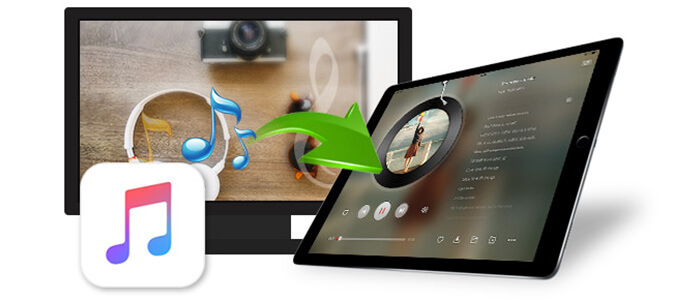
Bilgisayardan iPad'e müzik aktarmak istediğinizde kendinize "şarkıları iPad'e nasıl aktarabilirim?", "Doğrudan bilgisayardan iPad'e müzik indirebilir miyim?" "İTunes olmadan PC'den iPad'e nasıl müzik kopyalayabilirim?" ... Kalbinizin altından bir dizi soru ortaya çıkacaktır. Endişelenmeyin, bu makale sorularınızı tek tek cevaplayacaktır.
PC'den iPad'e müzik aktarmadan önce, PC'nizde şarkılar bulunduğundan ve müzik formatının MP3 / AAC / WAV / AIFF / ALAC olduğundan emin olmalısınız, çünkü iPad yalnızca bu ses formatlarından herhangi birini tanır.
Neye ihtiyacın var:
PC / dizüstü bilgisayar ve Müzik İndirici
1. Adım Bu müzik indiricisini indirdikten sonra PC'nize yükleyin ve başlatın.
2. Adım Çevrimiçi web sitesine gidin, en sevdiğiniz müzik videosunu bulun, oynatın.
3. Adım "URL Yapıştır" ı tıklayın, URL'yi kopyalayıp çubuğa otomatik olarak yapıştırın, kaynak dosya bilgisini elde etmek için "Analiz et" i tıklayın, başarılı bir analizden sonra, "Otomatik Olarak Dönüştür" den açılır listeden iPad formatını seçebilirsiniz. videoları MP3'e indirmek için sol alt > "Tamam".
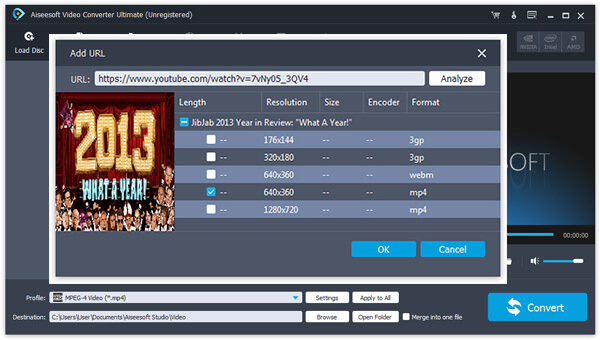
1. Bu müzik indirme yazılımı, birçok siteden müzik indirmenize ve indirilen dosyaları ses dosyaları olarak kaydetmenize olanak tanır.
2. Müzik videosunu MP3/AAC/ALAC/WMV'ye dönüştürmek için bu programı kullanabilirsiniz. İPad'iniz için zil sesleri ayarlamak istiyorsanız, iphone veya iPad için zil sesleri oluşturmak için M4R'yi de seçebilirsiniz.
Bu programı nasıl kullanacağınızı öğrenmek için aşağıdaki videoyu kontrol edebilirsiniz:


Bu bölümde, PC'deki yerel müzik dosyalarının iPad'e nasıl aktarılacağını göstereceğiz. Şarkılar iTunes'dan satın alınmışsa ve iPad'inizde değil, yalnızca iTunes çalma listenizde görüntüleniyorsa, yardım için Apple'ın sayfasını ziyaret edebilirsiniz: https://support.apple.com/tr-tr/HT201272.
Sitelerden müzik indirdikten sonra müzik formunu PC'ye iPad'e kopyalamaya başlayabilirsiniz. PC'den iPad'e müzik kopyalama işlemi iki prosedürden oluşur. Şarkıları önce bilgisayardan iTunes arşivine aktarmanız, ardından şarkıları iTunes'dan iPad'e taşımanız gerekir.
Neye ihtiyacın var:
iPad Pro, iPad mini / mini 2/3/4, iPad Air / Air 2
USB kablosu
PC veya dizüstü bilgisayar
PC / dizüstü bilgisayarda en son iTunes
1. Adım İPad'i PC'ye USB kablosuyla bağlarken PC'nizde iTunes'u başlatın.
2. Adım Tıkla müzik simgesini tıklayın. + yalnızca istediğiniz şarkıları iTunes'dan iPad'e senkronize etmenize olanak tanıyan "Yeni Çalma Listesi" oluşturmak için alt kısımdaki Oynatma Listesini Düzenle şarkıları yerel diskinizden sağ pencereye sürükleyerek indirilen şarkıları eklemek için sağ tarafta, ardından şarkıları iTunes arşivine kaydetmek için "Bitti" yi tıklayın.
3. Adım Tıklayın iPad simgesini tıklayın, sol bölmedeki "Müzik" i tıklayın> "Açılan pencerede" Müziği Senkronize Et ">" Kaldır ve Senkronize Et ">" Seçili çalma listesi, sanatçı, albümler ve türler "> "Çalma listeleri" seçeneği> "Uygula", bir pop-up notu şu anda iPad müziğinizi silmek ve bu iTunes arşiviyle senkronize etmek istiyorsanız, iTunes'dan müzik kopyalamak için "Sil ve Senkronize Et" i tıklamanız gerektiğini onaylamanız gerekir. iPad'e.
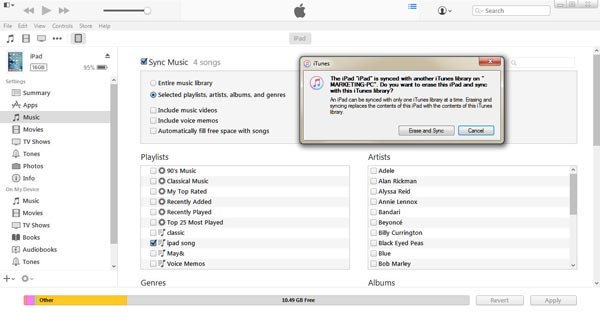
Şarkıları bilgisayardan iPad'e aktarmak için iTunes'u kullandığınızda, aşağıdaki notları aklınızda bulundurmalısınız:
1. iTunes arşivinden iPad'e müzik koyduğunuzda, iPad'inizdeki mevcut müziği sileceksiniz. Bu yüzden temkinli olmalısın.
2. Şarkıları iTunes'dan iPad'inize almak için çalma listesini seçtiğinizde, müzik videolarınızı ve sesli notlarınızı PC'den iPad'e aktarmak için isteğe bağlı olursunuz.
"İTunes'dan iPad'e müzik aktarma, orijinal olarak iPad'deki şarkılarımı silecektir. Gerçekten olmasını istiyorum, her iki şarkıyı iPad'imde tutmama yardımcı olmak için bir iPad müzik aktarım aracı kullanabilir miyim? Bu bir Apple kullanıcısının isteği. iTunes tüm ihtiyaçlarınızı karşılayamıyor, harika bir iPad müzik aktarımına dönebilirsiniz, FoneTransbilgisayar ve iPad arasında müzik aktarmak için güçlü. 10/8/7 bilgisayardan iPad'e müzik senkronizasyonu için tek elden hizmet alabilir ve iPad şarkılarını ve içe aktarılan müziği olduğu gibi tutabilirsiniz. Ayrıca, iPad'in tanımadığı müzikleri dizüstü bilgisayardan iPad'e aktarmanıza olanak tanır. Neden? Şarkıları taşırken iPad uyumlu olmayan ses dosyalarını otomatik olarak MP3 / AAC / AIFF / ALAC / WAV'a dönüştürebiliyor. Windows 10/8/7'nizden iPad'e müzik koymak için bu yazılımı kullanmak için aşağıdaki açıklamaları alın. Öncelikle bu müzik aktarım dosyalarını bilgisayarınıza ücretsiz indirin.
1. Adım İPad'inizi bir USB kablosuyla Windows bilgisayara bağlayın. Birkaç saniye bekleyin. İPad'iniz tanınacak ve programa yüklenecektir.
2. Adım "Medya" yı tıkladığınızda tüm multimedya dosyaları farklı kategorilerde sınıflandırılır. Yalnızca müzik dosyalarını görüntülemek istiyorsanız Müzik'i tıklayın.
3. Adım Bilgisayarınızdaki müzik dosyalarını seçmek ve bunları iPad'inize yüklemek için "Ekle"> "Dosya Ekle" veya "Klasör Ekle" yi tıklayın.
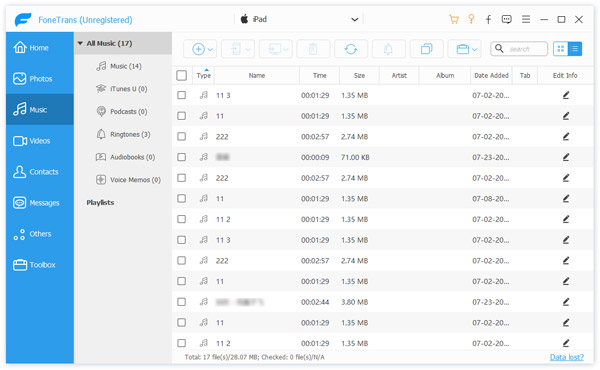
Artık bu müzik dosyalarının keyfini iPad'inizde çıkarabilirsiniz, Android işletim sistemine sahip bir tabletiniz varsa, bilgisayardan Android Tablet'e müzik aktarmanın kolay bir yolunu bulabilirsiniz.
1. Yukarıdaki yol iPhone ve iPod'unuzda aynı şekilde çalışır. Bu şekilde iPhone'a müzik aktarabilirsiniz.
2. Müzikleri yalnızca bilgisayardan iPad'e aktarmakla kalmaz, aynı zamanda doğrudan "Dışa Aktar"> "iTunes Kitaplığına Aktar" / "PC'ye Aktar" seçeneklerini tıklayarak iPad müziğini iTunes / Windows bilgisayarına doğrudan taşımanıza izin verir.
3. Müzik, rehber, fotoğraf, kitap, SMS, kitap ve daha fazlası gibi diğer dosyaların ötesinde, kolay bir aktarım ve yönetim elde edebilirsiniz.
Şarkıları bilgisayardan iPad'e aktarmanın yukarıdaki yolları size yardımcı olur mu? Mac çalıştırırsanız, buradaki yolu öğrenebilirsiniz iPad'den Mac'e müzik aktarma.